Как снимать слоумо в тик токе
Содержание:
- Какую музыку выбрать для такого ролика
- Как замедлить видео в самом приложении «Тик Ток»
- Возможности редактора видео в Tik Tok
- Как снимать видео с эффектами
- Как делать слоумо в тик ток на телефоне
- Как добавить видео в Тик-Ток: 3 шага
- Как сделать видео в TikTok
- Как замедлить или ускорить видео в Тик Ток во время просмотра?
- Как снять интересное видео: 3 совета
- Сторонние приложения для создания слоумоушен
- Как убрать значок на видео в Тик Ток?
- Сторонние приложения для слоумо
- Идеи для замедленного эффекта в Тик Токе
- Тик-Ток творчество
- Как обрезать видео в Тик Ток?
- Как снять видео в ускоренном или замедленном режиме
- Где найти эффект слоумо в Тик Ток
- Что значит слово рек в тик ток?
- Как сделать и загрузить слоумо видео
- Как сделать slow motion video через TikTok?
Какую музыку выбрать для такого ролика
Любую. Это могут быть ремиксы песен, каверы на какие-то группы, живое или собственное исполнение, вырезки из фильмов – что угодно. Часть тиктотеков пользуется распространенными треками: TroyBoi, Healthy Chill – Favorite, THE SCOTTS, Travis Scott, Kid Cudi – THE SCOTTS, GOODY – VALENTINA, Lil Kleine, Ronnie Flex – Drank & Drugs. Одна музыка энергичная, другая – спокойная для различных видео.
Песню лучше выбирать по сюжету видео. Для эпичных ситуаций подойдет рок или танцевальные треки, для жизненных случаев – любая русская известная песня. Не нужно ставить грустную музыку под, например, энергичный танец. Музыка для замедленной съемки в тик ток должна соответствовать эмоциям, действиям на видео.
Как замедлить видео в самом приложении «Тик Ток»
В соцсети можно записывать новые ролики и загружать уже готовые из памяти устройства.
Если использовать эффекты и различные функции приложения, видео может стать классным и собрать больше просмотров.
Как это сделать:
- Нажимаете кнопку «+».
- Загружаете видео из галереи или снимаете новое.
- Если снимаете в «Тик Токе», то можете накладывать спецэффекты в процессе съемки с помощью иконки слева внизу. Кроме того, есть таймер, улучшение качества видео и выбор звука справа наверху.
- Как только отсняли ролик или загрузили его из галереи телефона, появляется одинаковый набор спецэффектов и возможностей. Среди которых можно:
- выбрать длину видео;
- повернуть изображение;
- ускорить или замедлить видео, то есть наложить slow motion эффект на выбранный временной отрезок.
Дальше можно вставить музыку и дополнительные спецэффекты.
Возможности редактора видео в Tik Tok
Встроенный редактор Тик Тока постоянно получает новые функции. Так, в одном из последних обновлений, пользователи нашла опцию: «Коррекция видео» и возможность переснять часть видео, которая не получилась.
В разделе редактирования клипов доступны функции:
- переключение между камерами;
- изменение скорости съемки;
- добавление фильтров красоты и интересных эффектов;
- выбор таймера отсрочки записи.
Пользуетесь стандартным редактором в Тик Токе?
Да, постоянно обрабатываю видео с его помощью.
46.67%
Нет, предпочитаю сторонние приложения.
20%
Нет, не загружаю видео в Тик Ток.
33.33%
Проголосовало: 30
Также в режиме редактирования есть раздел «Еще», где можно поменять продолжительность клипа с 15 на 60 секунд или наоборот, а еще работать со вспышкой.
Нижняя панель отведена под такие кнопки и настройки:
- эффекты редактирования. Среди них: управление временем, переходы, стикеры, визуальные функции и другие полезные средства видемонтажа;
- фильтры. Цветокоррекция, добавление новых оттенков;
- стикеры и эмоджи.
На верхней панели можно найти кнопки обрезки музыки, изменения громкости и композиции.
Как обрезать часть клипа
Одной из последних функций в Тик Токе стала «Обрезка видео» и «Переснять фрагмент». Пользователи могут удалять ненужные части, заново записать момент, который не получился.
Как отредактировать:
- Зайти в Тик Ток – создать публикацию.
- Записать видео одним кадром – Далее.
- Обрезать – выбрать часть, которую нужно удалить.
Или, если нужно переснять:
- Перейти в добавление поста.
- Снять видео отдельными отрезками.
- Далее – Корректировка.
- Нажать по выбранному фрагменту – сверху значок в виде «камеры».
- Переснять – записать заново.
Ранее авторам приходилось удалять сразу несколько отрезков, чтобы сделать снова один момент. С обновлением стало доступно выделение и удаление отрезка, без применения сторонних редакторов. 629
Как снимать видео с эффектами
Большинство пользователей Tik Tok избаловано контентом и хочет видеть не обычные ролики, а клипы с красивым визуальным рядом. Такие видео показывает большинству тиктокеров и сама программа. Для этого пригодятся различные спецэффекты приложения.
Перед съемкой и после нее на правой панели редактора программы юзеру доступны следующие функции:
- “Бьюти”-режим, включающий и отключающий эффект красоты, который немного ретуширует изображение.
- Специальные фильтры, создающие дополнительные оттенки на клипе.
- Вспышка, включающая и отключающая фонарик на смартфоне. Работает только во время съемки с помощью задней камеры.
- Голосовые эффекты, накладывающие на запись и оригинальный звук дополнительное звучание: белки, эльфа, гиганта и так далее.
В нижней панели редактора есть возможность добавить в готовый ролик:
- музыку (открывается медиатека приложения);
- эффекты (визуальные, временные, сплиты и др.);
- текст;
- стикеры (в том числе, эмодзи, дату и время, наклейку с вопросом и т.д.).
Редактор приложения позволяет наложить эффекты и музыку на все видео сразу или на отдельные отрезки.
Независимо от модели смартфона, автор может снимать ролики с помощью обычной или фронтальной камеры, применять 36 оттенков фильтров во время записи ролика или после нее, накладывать на готовое видео стикеры с котятами, использовать старческий эффект или другие трендовые спецэффекты, имеющиеся в приложении.
Пробуйте использовать во время создания видеороликов все эти эффекты, и вы обязательно разберетесь, как снимать крутые видео в тик ток.
Как делать слоумо в тик ток на телефоне
Если вы разобрались, как замедлить видео в тик токе, но хотите научиться создавать прикольные ролики с эффектом слоумо еще и с помощью телефона, то будьте довольны: такой способ тоже есть. Снимать ролики на смартфоне можно через видеоредактор или через специальные приложения, скачиваемые из официальных маркетов.
На Андроиде
Устройства, работающие на операционной системе Андроид, не позволяют снять “slow motion” без скачивания дополнительного софта, так как их видеоредактором не предусмотрен эффект замедления.
Хорошим вариантом программ, которые можно установить для создания видео со слоумо, считаются:
- Slow Motion FX – приложение, специально созданное только для замедления роликов. Помимо этого эффекта в нем есть только одна функция – обрезка записи;
- Slow Motion Frame Video Player – есть функция автоматической обработки съемки, но эта программа проигрывает всем остальным из-за того, что в ней нельзя сохранить получившийся клип. Она будет полезна тем, кто хочет посмотреть, как будет выглядеть ролик с замедлением, или тем, кто просто хочет кому-нибудь показать эффект слоу мо.
- Viva Video – бесплатный софт с неплохим набором функционала. В отличие от двух предыдущих программ способна на полноценный монтаж видеороликов.
- Action Director – многофункциональное приложение, в котором можно редактировать скорость воспроизведения: замедлять и ускорять.
- Video Shop – содержит в себе все основные инструменты для редактирования любого видео. В их числе изменение скорости.
Это не полный перечень софта, которым можно воспользоваться владельцам телефонов на Андроиде. По своему усмотрению вы можете выбрать и скачать любую другую понравившуюся вам программу.
На Айфоне
В отличие от Андроида, операционная система IOS позволяет своим владельцам редактировать ролики в режиме камеры. Им можно не скачивать дополнительные программы.
Чтобы получить съемку в режиме “slow motion”:
- Войдите в приложение “Камера”;
- Найдите режим “Замедленно” или “Slow Motion”;
- Запишите и просмотрите видеоролик под музыку;
- Если после прослушивания вас не устраивает автоматическая обработка эффекта, нажмите на кнопку “Править”. На отрезке под видео поставьте бегунок на нужные временные интервалы. Проверьте результат;
- Сохраните ролик кнопкой “Готово”.
После того, как вы создали свой уникальный клип с помощью айфона, вам осталось лишь зайти в Тик Ток и выложить получившийся ролик под своим профилем. Удачи!
Как добавить видео в Тик-Ток: 3 шага
Формат выбрали, идею нашли, с эффектами разобрались. Переходим к практической части статьи: выложим первое видео в TikTok.
Есть два варианта публикации контента:
- Запись ролика в режиме «Live».
- Загрузка готового видео из галереи.
Чтобы начать запись ролика, нажмите кнопку плюса в нижней части интерфейса Тик-Ток.
Фоновая музыка
Сначала добавим музыку на фон. Для этого выберите раздел «Музыка» — он находится в верхней части редактора.
Откроется библиотека треков. Все композиции распределены по разделам. Так проще найти нужную песню.
Список разделов:
- Интересное. Здесь расположены самые интересные треки в TikTok.
- Плейлист. Это плейлисты, где музыка разделена по темам: в тренде, про любовь, жизнь, комедии, #челлендж.
Начинаем запись
Для записи в режиме «Live», нажмите на красную кнопку в центре. Перед этим не забудьте выбрать формат: 15 секунд или 60 секунд. Рекомендуем первый.
Если вы хотите снять ролик на 10 секунд, то просто нажмите на кнопку «Стоп». Запись приостановится.
Видео записали. Теперь нажмите на красную галочку.
Переходим в редактор: наложите фильтры, добавьте стикеры, эффекты или текст. Можно регулировать громкость или обрезать ролик: удалить неудачной вступление или лишний кадр.
Чтобы продолжить работу, нажмите кнопку «Далее».
Описание и конфиденциальность
Теперь нужно добавить описание для видео — кратко опишите его. Обязательно добавьте хэштеги, чтобы люди могли найти ролик по темам. Можно отметить друзей, которые принимают участие в видео.
Ниже описания находятся настройки конфиденциальность:
- Выберите, кто может смотреть видеоролик: все пользователи, только друзья, только я.
- Включите или отключите комментарии.
- Выберите, разрешаете вы дуэты и реакции или нет.
- Активируйте или деактивируйте функцию сохранения видео на устройство.
Выбираем обложку и публикуем видео
Финальный этап — выбор обложки. Это кадр из ролика. Он должен быть цепляющим и ярким. Это повысит кликабельность: больше людей откроют видеоролик в ленте.
Чтобы изменить картинку, нажмите кнопку «Обложка» — она находится под описанием.
Выберите любой кадр.
Теперь нажмите красную кнопку «Опубликовать». Поздравляю, вы сделали свой первый ролик для TikTok.
Черновики
Возле кнопки «Опубликовать» есть «Черновики». Вы можете сохранить записанный ролик в этот раздел и добавить его в Тик-Ток позже.
Для этого откройте раздел «Я» в мобильном приложении. Откройте папку «Черновики». Выберите нужный видеоролик из списка и продолжите публикацию: добавьте описание, обложку и т.д.
Как сделать видео в TikTok
Для публикации видео в Тик Ток, можно использовать, как заранее подготовленные, так и снимать с руки в режиме live. Также, можно снимать заготовки прям в Тик-Токе, сохранять на телефон, монтировать и затем добавлять на свою страницу.
Разберёмся, как снимать видео и какие возможности редактора есть в TikTok. Открываем социальную сеть и тапаем плюсик в середине страницы.
Длина видео
Открывается окно записи. Внизу мы можем выбрать три варианта съёмки ролика:
- 15 секунд;
- 60 секунд;
- Темы — это скорее не ролик, а динамический фотоколлаж. Можно выбрать от 2 до 10 фото, которые будут сменять друг другу в соответствии с выбранными эффектами.
Рекомендуем остановиться свой выбор на длительности видео в 15 секунд, так как Тик-Ток, соцсеть, где очень высокая конкуренция за внимание пользователя. Также можно загрузить видео из галереи
Музыка на фон
Чтобы добавить музыку в видео, кликните сверху «Добавить музыку», а затем выберите подходящий трек из предложенных.
Для удобства, все композиции разделены на категории по жанрам и интересам пользователей. Понравившиеся треки можно добавлять в избранное для будущих видео.
Настройки: замедление, фильтры, эффекты и таймер
Перед тем, как начать снимать видео, можно сразу же добавить нужные фильтры и эффекты. Пойдём по порядку.
- Эффекты, они же маски. Находятся в левом нижнем углу. По нажатию появляется плашка в снизу, со всеми возможными масками. Есть даже специальные для котов и собак.
- Скорость. Отвечает за скорость воспроизведения музыки. Можно ускорить или замедлить съёмку.
- Фильтры. Настройка, также находится справа на панели. Можно выбрать любой фильтр для наложения.
- Таймер позволяет сделать отсчёт перед началом записи и выбрать время, когда съёмка будет завершена.
Съёмка видео
После всех настроек переходим к съёмке самого видео. Помните, что для Тик-Тока следует использовать вертикальную ориентацию. Тогда пользователям будет удобно смотреть ваши видео.
Что касается содержания, тот всё зависит от вашей креативности. Как говорится, кто на что горазд. Но если посмотреть ролики других тиктокщиков, то можно сказать чем прикольнее и трэшовее видео, тем лучше.
Если у вас аккаунт бизнеса, то бросаться во все тяжкие не стоит, но и выкладывать откровенно скучные ролики типа «Мы успешная компания, с опытом более 15 лет на рынке…». Точно не стоит. ТикТок — это прежде всего про развлечения, адаптируйтесь или умрите.
Это интересно: Как загрузить видео в группу ВК
Как замедлить или ускорить видео в Тик Ток во время просмотра?
Раз уж в социальной сети в тренде слоумо, как замедлить видео в Тик Токе при просмотре, чтобы увидеть все детали? Увы, никак. Если вы хотите установить нормальную скорость, чтобы всё увидеть, или как-то ещё изменить клип, вы можете скачать файл и воспользоваться сторонним видеоредактором. В процессе просмотра, увы, ничего не получится сделать.
Хотя хороший аккаунт и строится на уникальном и оригинальном контенте, каждая социальная сеть и тренды в ней накладывают свой отпечаток на то, что вы там делаете. В Tik Tok, например, один из трендов – изменение скорости воспроизведения. Осталось разобраться в том, как замедлить видео в Тик Токе.
Как снять интересное видео: 3 совета
Интересный контент — залог успеха в TikTok. Главная задача «тиктокеров» — снимать цепляющие и вирусные видео. Также, нужно постоянно следить за трендами.
Чтобы помочь вам в создании качественного контента, мы поделимся тремя полезными советами для начинающих «контентмейкеров».
Выбираем формат: оптимальная длина ролика
Продолжительность каждого ролика — 15 секунд и 60 секунд. Долгие видеоролики получают меньше охвата — аудитория социальной сети привыкла постоянно «свайпать» видео
Чтобы победить в борьбе за внимание пользователя, используйте короткий формат
Еще один плюс 15-секундных видеороликов: на протяжение всего ролика будет играть музыка. В 60-секундном формате можно вставить только 15 секунд трека.
Главное правило: видео без музыки обречено на провал. Добавить трек можно из библиотеки TikTok — о технических моментах поговорим позже, когда начнем съемку или загрузку видеороликов.
Есть третий формат контента: «Темы». Этот инструмент нужен для создания фотоколлажей под музыку. В каждой теме есть ограничения по количеству фотографий.
Какое видео снять: поиск идей
Самое сложное — придумать тему первого видеоролика. В голове появляется сотни идей, но все они кажутся скучными. Так где искать вдохновение начинающему «тиктокеру»?
Держите список идей, которые всегда работают в TikTok — собирают много лайков, просмотров:
- Скетчи. Короткие 15-секундные видео с прикольным и смешным сюжетом. Вы точно видели такие ролики в Instagram.
- Караоке. Подпевайте популярным исполнителям — аудитория любит такой контент.
- Дуэты. Снимите совместный видеоролик с более популярным автором.
- Slow Motion. Ролики с замедлением — например, удар молотком по арбузу. В замедленной съемке будут видны все мелкие детали: как кусочки арбуза разлетаются в разные стороны. Такой контент очень «залипательный».
- Танцы. Простой танцуйте под популярные треки.
Хотите дополнить список идей? Откройте вкладку «Интересное» в приложении — это лучший источник вдохновения.
Здесь находится список всех трендовых тем на которые можно снять видео.
Накладываем фильтры эффекты
В TikTok есть встроенные фильтры и эффекты — они расположены в правой части экрана записи:
- Скорость. Этот инструмент нужен, чтобы регулировать скорость записи видео — минимальное значение 0,3x (почти slow-mo — эффект замедления), максимальное — 3x.
- Бьюти. Это режим, который скрывает все недостатки внешности. Своеобразный эффект «замыливания» — тон кожи становится ровнее, а кадр — немного красивее.
- Фильтры. В этом разделе находятся фильтры для видео. Каждый фильтр — для разных типов съемки: Портрет, пейзаж, Food, Vibe. В разделе «Администрация» можно убрать или добавить новые фильтры, которые есть в библиотеке Тик-Тока.
- Таймер. Инструмент, который включает обратный отсчет до старта записи — от 1 до 15 секунд.
- Вспышка. Функция, которая включает вспышку камеры. Отличный инструмент, если вы записываете ролик в помещении с плохим освещением.
- Эффекты. Это маски. Раздел находится в левом нижнем углу. Все эффекты разделены по категориями: в тренде, новые, фильтры, для котов, для собак, AR (дополненная реальность).
Сторонние приложения для создания слоумоушен
Исключая «Тик Ток» и встроенный эффект слоумо у Айфонов, замедлить ролики можно в других программах.
Примеры таких программ:
- Slow Motion FX — приложение, в котором замедление — это единственная функция. Оно служит только для дополнения того видеоредактора или камеры. Также в нем можно обрезать ролик.
- Slow Motion Frame Video Player обрабатывает ролики автоматически, но не дает возможность сохранить их. Оно не сложное в использовании и создано, чтобы сделать и показать кому-либо, как будет смотреться видео, если его замедлить или ускорить. В отличие от всех приложений в списке, это не дает возможность сохранить ролик.
- VivaVideo — приложение бесплатное и предлагает большой функционал, поэтому в нем можно осуществить полноценный монтаж. Программа включает замедленную съемку и запись новых роликов.
- Action Director открывает основные варианты редактирования. В обилии функций и эффектов есть и слайдер скорости, который замедлит или ускорит время.
- VideoShop — приложение с основными инструментами для редактирования видео. Можно добавить текст, изменить размер, перевернуть, обрезать, скопировать и изменить его скорость.
Эти и многие другие подобные приложения дадут возможность создавать слоумо высшего качества на любых устройствах.
Не знаешь, как сделать слоумо в Тик Токе? А ведь клипмейкеры уже заполонили слоумошками сеть. На этой странице мы расскажем тебе как замедлять фрагменты видео. А ещё будут крутые песни для слоу мо из Мьюзикалли приложения.
Как убрать значок на видео в Тик Ток?
При сохранении клипа в папку устройства или при публикации его на другом ресурсе, оно будет отмечено водяным знаком Тик Тока. Это не всех устраивает. Так как стикер может уродовать или закрывать важную часть ролика. Можно ли его убрать?
Насовсем избавиться от него нельзя. Программы, которые советуют в интернете либо не выполняют заявленных требований, либо давно изъяты из доступа.
У владельцев устройств с функцией Live-фото есть возможность немного уменьшить значок Тик Тока. Надо нажать на кнопку поделиться, и выбрать из меню пункт Live Photo. Программа сконвертирует видео в фото. Включи запись экрана, и запусти файл, нажав и удерживая палец на нем. Значок Тик Ток в правом нижнем углу будет скрыт. А ты получишь «чистое» видео.
Сторонние приложения для слоумо
На 2020 год существует немало различных приложений для создания замедленного видео как на Android, так и на iOS. В последующих разделах мы разберемся на примере популярного приложения FX Motion как работает слоумо в сторонних приложениях, а также немного поговорим о других популярных сервисах.
для Android
Итак, воспользуемся приложением FX Motion для создания замедленного видео. Для этого выполним следующее:
- Загружаем с официального магазина Google Play приложение FX Motion.
- Запускаем его и на главной странице выбираем эффект «Slow Motion».
- Далее отобразится список видеоклипов, расположенных в памяти устройство. Выбираем необходимое видео и жмем на кнопку «Next» в верхнем правом углу.
- Затем настраиваем эффект замедленного видео. Для этого воспользуемся ползунком снизу для выбора подходящей скорости в диапазоне от 1х до 0.2х.
- После выбираем по желанию фильтр и нажимаем на кнопку «Next».
- Ожидаем окончания создания нового видеоролика с использованием эффекта «Слоумо».
Другие приложения для создания слоумо на Android:
-
Viva Video – бесплатная программа с широким функционалом, благодаря которому можно создавать полноценный фильм с использованием слоумо.
Ссылка на скачивание: https://play.google.com/store/apps/details?id=com.quvideo.xiaoying&hl=ru -
Video Shop – программа, где доступны различные инструменты для редактирования: обрезка, копирование, уменьшение и увеличение скорости видеороликов.
Ссылка на скачивание: https://play.google.com/store/apps/details?id=com.videoshop.app&hl=ru
для iPhone
Список приложений:
-
Efectum: видео редактор,слоумо – простое приложение с доступным интерфейсом, в котором вы сможете легко добавить эффект замедления к своему видеоролику.
Ссылка на скачивание: https://apps.apple.com/ru/app/efectum
-
Slow Motion’ – еще одно приложение, с помощью которого вы сможете создавать невероятные замедленные видео ролики, просто скачайте и попробуйте сами!
Ссылка на скачивание: https://apps.apple.com/ru/app/slow-motion/id979234250
Идеи для замедленного эффекта в Тик Токе
Если вы не знаете, какую тему поднять в своем клипе, используйте эти варианты для вдохновения:
- Атмосфера времени года. Осенне-зимний период — популярный фон для роликов в слоумо. Можно отснять как природу, так и себя во время прогулки.
- Падение. Эстетично и романтично выглядят падения в замедленном стиле. Здесь придется найти декорации и помощников, потому что снимать контент такого плана сложно и небезопасно самостоятельно. Падать можно на кровать, сугроб, в бассейн или кучу листьев.
- Обработка эпичного момента из фильма, сериала или аниме. Вырезки сцен перестрелок, поцелуев или прощаний в слоумо выглядят интересно. Подбирайте цепляющие моменты и музыку для фона.
Попробуйте воплотить эти идеи или используйте как основу для создания своего контента в замедленной съемке. Проработайте детали, чтобы ролик зашёл вашей целевой аудитории.
Тик-Ток творчество
46. Тик-ток обучение
Если вы уже чему-то научились сами, то научите этому своих подписчиков. Это могут быть танцевальные туториалы, лайфхаки съемки, обработки и монтажа видео, секреты топовых видео. Покажите тренды и новинки.
47. Рисование
Умеете рисовать? Это ваше огромное преимущество. Видео рисования буквально завораживают зрителя. Запишите процесс от чистого листа до создания законченного произведения.
48. Фото
Любите обычную или мобильную фотографию? Снимите видео о лайфхаках, которые вы используете, чтобы сделать фото уникальными и запоминающимися. Такое видео наберет больше просмотров, если советы, которые вы дадите, будут исполнимы, а результат — необычным.
49. Астрология и имена
Расскажи, что ты думаешь о совпадениях в знаках зодиака и сделай свое предсказание для знаков зодиака и имен друзей.
https://youtube.com/watch?v=zFFka8wZ5Hw
50. Цитаты
Сделайте видео с любимыми цитатами. Так подписчики узнают больше о твоей личности. Яркая цитата выделит тебя.
Как обрезать видео в Тик Ток?
Максимальная длина видео для публикации в Тик Ток – 60 секунд. Если ролик вышел больше он автоматически обрежется до нужного размера. Но что делать, если надо из длинного файла выбрать конкретный момент? Рассмотрим на практике:
- Открой приложение и перейди к созданию ролика.
- Если загружаешь файл из галереи, то передвинь розовые границы видео в нужное место. Тем самым ты выделишь необходимый фрагмент.
- Если снимаешь новое видео, то изменить его длину нельзя. Придется сразу снимать без ошибок.
- Встроенный редактор справится, если надо изменить начало и конец ролика. Но для более сложных задач придется использовать сторонние приложения, например, Movavi Clips.
Как снять видео в ускоренном или замедленном режиме
Способ 1: как снять ускоренное или замедленное видео в Тик Ток
В самом Тик Ток есть возможность снять видео в ускоренном или замедленном режимах. Для этого убедитесь, что на вашем телефоне установлена последняя версия приложения, и откройте его.
- Создайте новое видео – нажмите на кнопку в виде плюса в центре нижней части.
- Найдите на боковой панели справа – выберите пункт «Скорость»
- В нижней части у Вас появился панель: чем меньше значение, тем медленнее видео.
0,3х и 0,5х – замедление
1х – обычная скорость
2х, 3х – ускорение
- Снимите ролик, отредактируйте и опубликуйте!
В итоге у Вас получится что-то подобное
Способ 2: как замедлить отрывок, а не весь ролик
Если необходимо замедлить только определенный отрезок ролика – используйте раздел «Эффекты» в нижнем левом углу. Нужный эффект находится в категории «Время».
Способ 3: Как замедлить видео из телефона
В Тик Ток можно отредактировать уже снятое видео, сохраненное в телефоне. Для этого перейдите к созданию нового ролика, и в нижнем правом углу нажмите «Загрузить», чтобы выбрать видео из галереи.
Загрузив нужный ролик, нажмите раздел «Скорость» и выберите один из маркеров.
Этот способ подходит не всем. Все зависит от модели телефона и версии операционной системы. Владельцы Iphone могут снять слоумо видео на камеру телефона и загрузить в приложение. Телефоны на системе Android не всегда поддерживают эту опцию. Для решения этой проблемы можно использовать приложения.
Где найти эффект слоумо в Тик Ток
Для того чтобы снять видео со слоу мо в Тик Токе, эффект необходимо отыскать в приложении. Сделать это нетрудно. Есть два варианта того, как найти и наложить эффект «замедления» на ролик.
- Во время съёмки
В интерфейсе создания публикации над кнопкой записи есть переключатели с цифрами. Чтобы сделать съёмку замедленной, выберите 0.5x или 0.1x. Чем меньше число, тем сильнее Tik Tok будет замедлять снятое. Если этой строки нет, нажмите на кнопку «Скорость» в правом вертикальном меню.
- На готовое видео
После загрузки клипа переходите в «Эффекты». После – прокручиваете до вкладки «Время» и выбираете нужный. Если вы регулярно делаете видео для ТТ, советую посмотреть, какие возможности открывает данная вкладка – там много интересного.
Что значит слово рек в тик ток?
Подобное выражение означает «Рекомендации». В этот раздел мечтает попасть каждый человек, делающий записи роликов. Хотя эффект от этого может быть и не очень хорошим. Но не всегда слово «Рек» может быть синонимом.
- Выход в Топ и популярность!
- Люди оставляют Рек говоря этим что они его рекомендуют к просмотру.
- Чем больше подобных отзывов, тем выше шанс попадания в топы.
- Так же это слово может говорить о положительной оценке, признательности и благодарности.
А вот что означает Рек в описание к роликам:
- Авторы увеличивают этим словом притяжение к своему творчеству.
- Чем выше просмотров, тем популярнее профайл.
- Поиск по тэгу дает нужный результат.
- Много запросов делают ролик более известнее.
Помните, что Рек ставят под хэштегом только с решеткой. Чтобы захватить топы ставить разные подобные значки мало, нужно делать хороший контент со вкусом.
Как сделать и загрузить слоумо видео
Для создания такого ролика необходимо специальное приложение либо видеоредактор, в котором есть функция замедления.
На iPhone можно создавать слоумо без каких-либо дополнительных приложений:
- Откройте приложение «Камера».
- В режимах съемки найдите Slow Motion.
- Активировав нужное вам замедление, начните запись.
- Лучше всего иметь второе устройство для воспроизведения музыки, под которую будут выполняться действия.
- Редактируете и сохраняете.
- Заходите в приложение «Тик Ток», загружаете отснятый материал и выбираете к нему ту музыку, под которую снимали.
- Готовое видео выкладываете в соцсеть.
На Android нельзя снять слоумо без дополнительных приложений, так как на таких устройствах нет эффекта замедления.
Можно выложить видео в «Тик Ток», для этого нужно:
- Открыть приложение «Tik Tok» и нажать на вкладку «+».
- Нижняя правая иконка «Галерея» позволит загрузить отснятый ранее материал.
- Далее откроется вкладка с доступными видео. Выбираете нужное и загружаете.
- Материал можно обработать, наложив эффекты и переходы.
Загрузка с Андроид будет идентичной.
Как сделать slow motion video через TikTok?
Для этого способа вам
понадобится уже отснятое в обычном режиме видео. Для примера мы воспользуемся
бесплатным видеороликом, загруженным с фотостока Pixabay. Действуем по такому плану:
- Открываем приложение TikTok на телефоне.
- Нажимаем кнопку в видео плюсика посередине, чтобы создать новое видео.
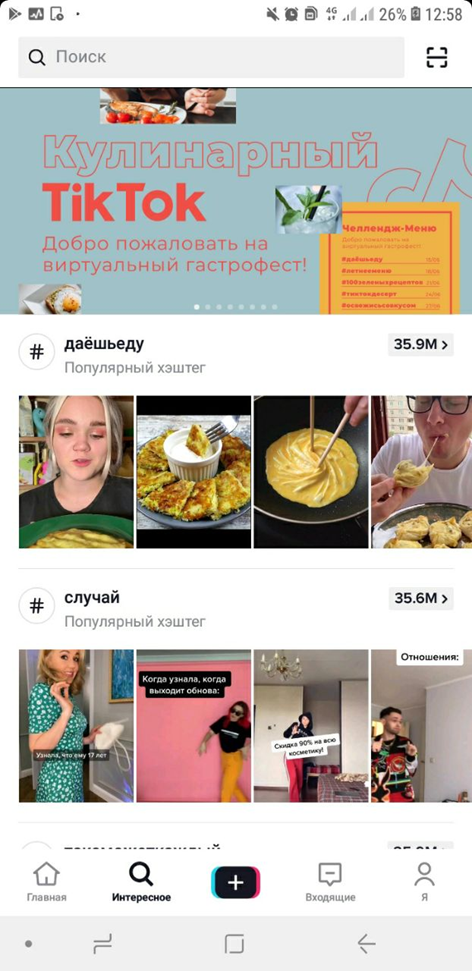
Выбираем кнопку «Загрузить» и отмечаем на телефоне интересующий нас ролик.
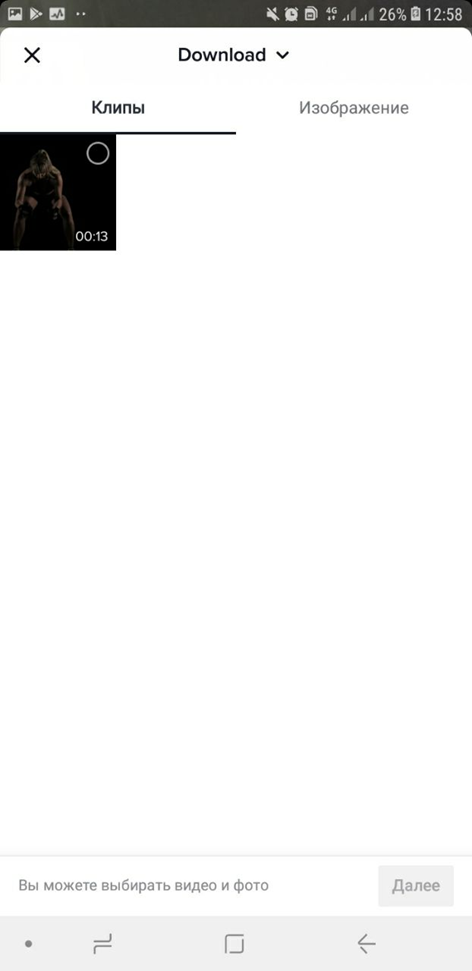
При необходимости обрезаем видео с помощью специальных «ползунков».
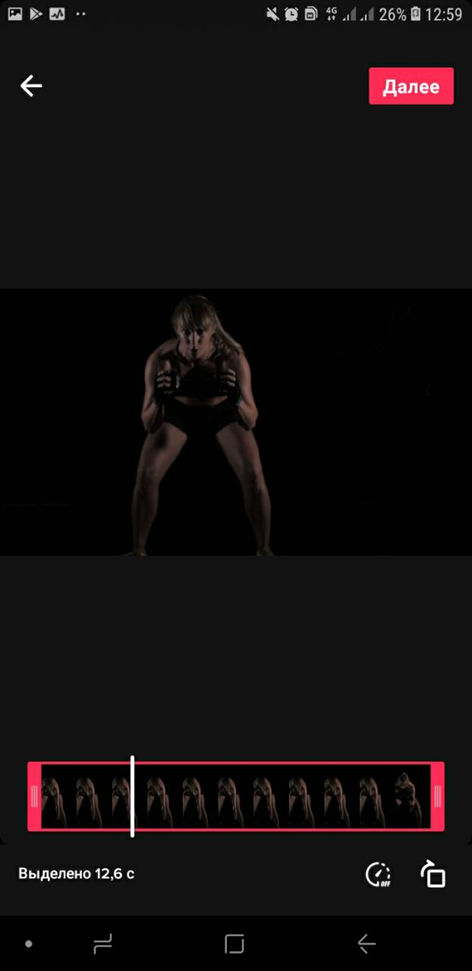
Находим раздел «Слоумо» в «Эффектах» на вкладке «Время».
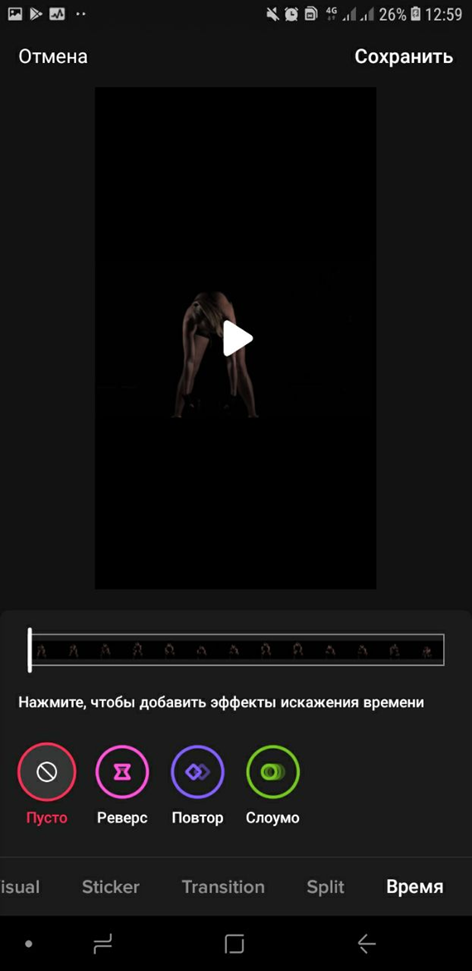
Отмечаем временной промежуток, который хотим замедлить.
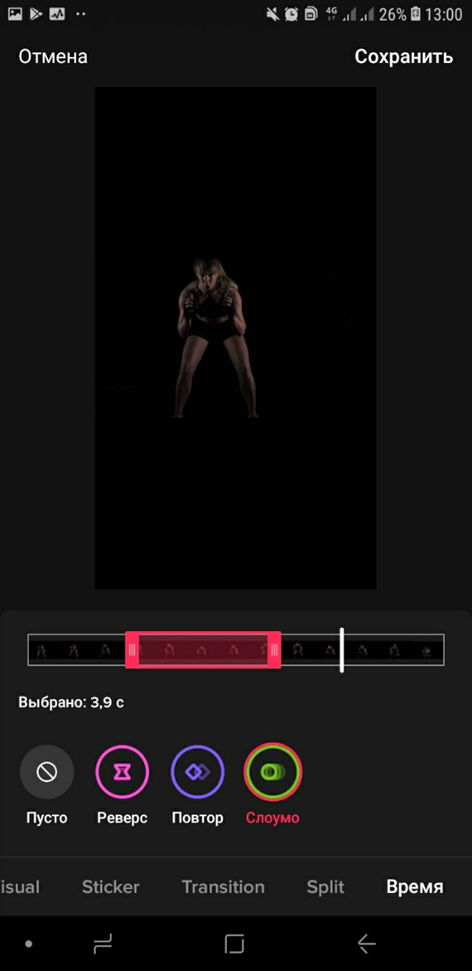
Не забываем дополнить видеоролик музыкой:
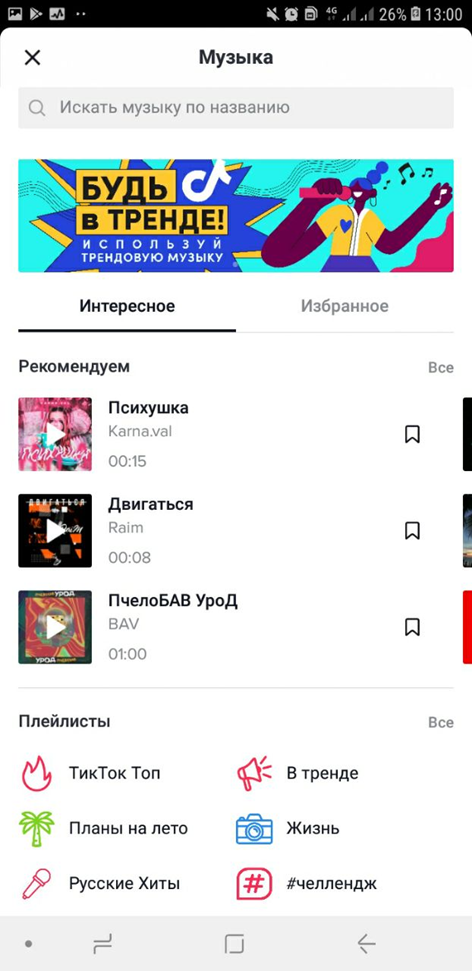
Сохраняем и публикуем полученный результат.
Обязательно поставьте хештеги #слоумо, #slowmo, #slowmotion, чтобы поклонники замедленной съемки могли найти ваш видеоролик! Также мы собрали коллекцию всех популярных хештегов, которые помогут вам в продвижении своего аккаунта.





